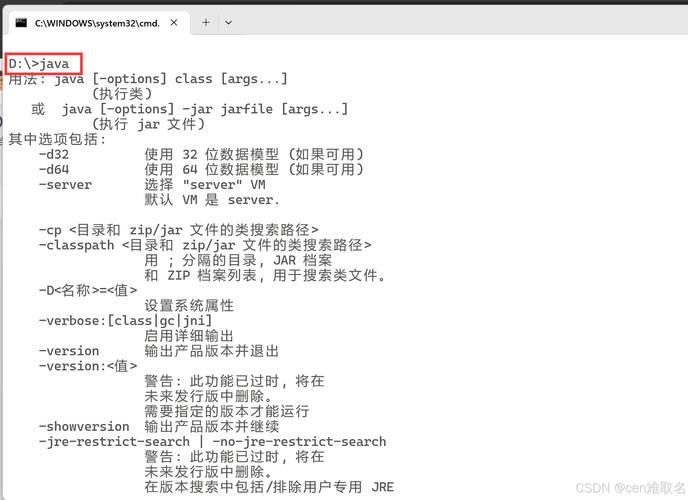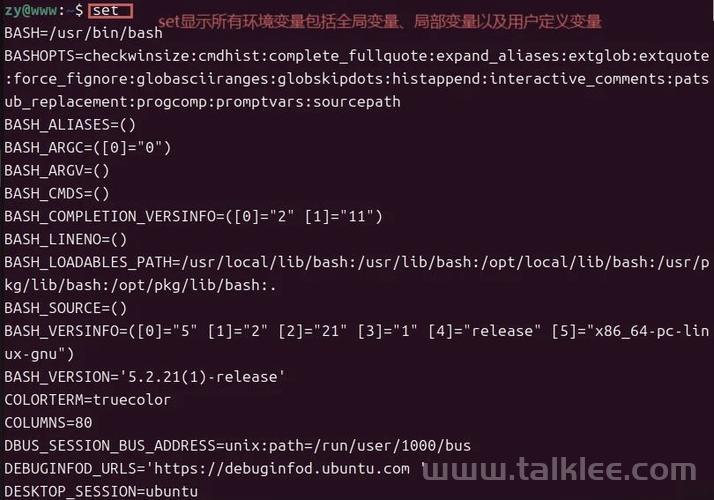如何在Linux系统中指定JAVA_HOME环境变量?Linux下怎么设置JAVA_HOME?
在Linux系统环境下,Java应用程序的运行和开发离不开正确配置的JAVA_HOME环境变量。JAVA_HOME指向Java Development Kit (JDK) 或 Java Runtime Environment (JRE) 的安装根目录,是众多Java工具和框架(如Maven、Tomcat、Hadoop、Spark等)定位Java安装位置的关键配置项,本文将全面介绍如何在Linux系统中查找Java安装路径、设置JAVA_HOME变量并确保其永久生效,同时提供多版本管理和常见问题的解决方案。
确认Java安装状态
在设置JAVA_HOME之前,必须确认系统是否已安装Java并准确找到其安装路径。
检查Java版本信息
执行以下命令检查Java是否已安装及其版本信息:
java -version
若Java已正确安装,输出通常如下:
openjdk version "11.0.15" 2022-04-19
OpenJDK Runtime Environment (build 11.0.15+10-Ubuntu-0ubuntu0.20.04.1)
OpenJDK 64-Bit Server VM (build 11.0.15+10-Ubuntu-0ubuntu0.20.04.1, mixed mode, sharing)若系统提示"command not found"错误,则表明Java尚未安装,需要先安装JDK(推荐OpenJDK或Oracle JDK)。
定位Java安装路径
使用以下命令组合定位Java的实际安装路径:
readlink -f $(which java)
典型输出示例:
/usr/lib/jvm/java-11-openjdk-amd64/bin/java由此可确定JAVA_HOME应设置为:
/usr/lib/jvm/java-11-openjdk-amd64注意:直接使用
which java命令通常只能找到/usr/bin/java这个符号链接,而readlink -f命令能帮助我们追踪到真实的安装路径。
临时设置JAVA_HOME(当前会话有效)
若只需在当前终端会话中临时设置JAVA_HOME,可使用export命令:
export JAVA_HOME=/usr/lib/jvm/java-11-openjdk-amd64 export PATH=$JAVA_HOME/bin:$PATH
验证设置是否生效:
echo $JAVA_HOME
预期输出:
/usr/lib/jvm/java-11-openjdk-amd64重要提示:这种方式设置的变量仅在当前终端会话中有效,关闭终端后配置将自动失效。
永久设置JAVA_HOME
要使JAVA_HOME在系统重启后仍然保持有效,需要修改Shell配置文件,根据使用场景不同,有以下几种配置方案:
用户级配置(~/.bashrc)
编辑当前用户的bash配置文件:
nano ~/.bashrc
在文件末尾添加以下内容:
# 设置Java环境变量 export JAVA_HOME=/usr/lib/jvm/java-11-openjdk-amd64 export PATH=$JAVA_HOME/bin:$PATH
使配置立即生效:
source ~/.bashrc
适用场景:仅对当前用户有效,不影响其他用户,适合个人开发环境。
系统级配置(/etc/profile)
使用管理员权限编辑系统配置文件:
sudo nano /etc/profile
添加环境变量配置:
# 系统全局Java环境设置 export JAVA_HOME=/usr/lib/jvm/java-11-openjdk-amd64 export PATH=$JAVA_HOME/bin:$PATH
应用配置更改:
source /etc/profile
适用场景:对所有用户生效,适合服务器环境统一配置。
系统环境配置(/etc/environment,推荐方案)
编辑系统环境文件:
sudo nano /etc/environment
添加以下内容(注意不使用export语法):
JAVA_HOME="/usr/lib/jvm/java-11-openjdk-amd64"更新环境变量:
source /etc/environment
优势:此方法设置的变量对所有用户和Shell类型(bash、sh等)都有效,且不受Shell初始化过程影响。
配置验证与测试
完成设置后,应通过以下步骤验证JAVA_HOME是否配置正确:
检查变量值:
echo $JAVA_HOME
验证Java命令:
java -version
检查编译器:
javac -version
确认路径解析:
ls $JAVA_HOME/bin/java
常见问题解决方案
Java未安装问题
若系统未安装Java,可按以下方式安装:
Ubuntu/Debian系统:
sudo apt update && sudo apt install -y openjdk-11-jdk
CentOS/RHEL系统:
sudo yum install -y java-11-openjdk-devel
配置不生效问题
可能原因及解决方案:
- 未重新加载配置:执行
source命令重新加载配置文件 - 多版本冲突:使用
update-alternatives --config java选择正确版本 - Shell类型不匹配:确保修改的配置文件与使用的Shell对应(如zsh用户需修改~/.zshrc)
路径错误问题
验证路径有效性:
if [ -d "$JAVA_HOME" ]; then
echo "JAVA_HOME路径有效"
else
echo "错误:JAVA_HOME路径无效"
fi
多版本Java管理
对于安装多个Java版本的环境,推荐使用update-alternatives工具:
列出所有已安装版本:
update-alternatives --list java
交互式切换版本:
sudo update-alternatives --config java
手动设置默认版本:
sudo update-alternatives --set java /path/to/java/version
应用程序集成
主流Java工具对JAVA_HOME的依赖:
| 工具/框架 | 依赖程度 | 典型错误提示 |
|---|---|---|
| Maven | 必须 | "JAVA_HOME should point to a JDK" |
| Tomcat | 必须 | "Neither the JAVA_HOME nor the JRE_HOME environment variable is defined" |
| Hadoop | 必须 | "Java not found in PATH" |
| Spark | 必须 | "Java is not installed" |
| Gradle | 可选 | 使用系统默认Java版本 |
自动化配置脚本
对于批量部署环境,可使用以下自动化脚本:
#!/bin/bash
# 自动检测并配置JAVA_HOME
# 查找Java安装路径
JAVA_PATH=$(dirname $(dirname $(readlink -f $(which java))))
# 验证路径有效性
if [ ! -d "$JAVA_PATH" ]; then
echo "错误:无法定位Java安装路径"
exit 1
fi
# 配置系统环境
echo "JAVA_HOME=\"$JAVA_PATH\"" | sudo tee -a /etc/environment
# 配置用户环境
echo "export JAVA_HOME=$JAVA_PATH" >> ~/.bashrc
echo "export PATH=\$JAVA_HOME/bin:\$PATH" >> ~/.bashrc
# 应用配置
source /etc/environment
source ~/.bashrc
echo "成功设置JAVA_HOME为: $JAVA_PATH"
- 路径确认:始终使用
readlink -f验证真实安装路径 - 配置选择:
- 个人开发:使用
~/.bashrc - 生产环境:使用
/etc/environment
- 个人开发:使用
- 版本管理:利用
update-alternatives管理多版本 - 验证步骤:配置后必须执行完整的验证流程
- 文档记录:在系统文档中记录Java环境配置详情
参考资源
通过本指南,您应该能够全面掌握Linux系统中Java环境变量的配置方法,为Java开发和应用部署奠定坚实基础,正确的环境配置不仅能避免许多潜在问题,还能提高开发效率和应用稳定性。